كيفية نقل Microsoft Office إلى جهاز كمبيوتر جديد

معرفة كيفية نقل Microsoft Office إلى جهاز الكمبيوتر الجديد الخاص بك أمر ضروري للحفاظ على الإنتاجية. إليك كيفية القيام بذلك.


من المحتمل أن يكون Slack أكثر أدوات تنظيم الفريق شيوعًا. توفر وفرة الميزات وقابلية الاستخدام الشاملة للمستخدمين أداة مساحة عمل رائعة.
على الرغم من أن المشكلات نادرة إلى حد ما ، إلا أن المستخدمين سيواجهون عددًا قليلاً منها من وقت لآخر. أحد الأخطاء المميزة التي نواجهها هو أن Slack لا يمكنه إرسال رسالة الخطأ هذه .
من الواضح أنه يظهر عندما يحاول المستخدم إرسال رسالة ويتم إيقافه. قدمنا لك 5 حلول ممكنة أدناه. ضع في اعتبارك تجربتها وامنحنا الصراخ في التعليقات إذا ساعدوك.
كيفية إصلاح مشكلات المراسلة في Slack
على الرغم من أن تركيزنا الأول ينصب عادةً على الحالات الفردية ، إلا أن خدمة مثل Slack تواجه أحيانًا مشكلات عامة تصيب عددًا كبيرًا من المستخدمين. للتحقق مما إذا كانت هذه هي الحالة وتحديد مشكلة الخادم المحتملة ، نحتاج إلى الانتقال إلى موقع Slack Status على الويب. هناك ، يمكنك معرفة ما إذا كانت المشكلة من جانبك أو شيء يزعج الآخرين أيضًا.
انتقل إلى Slack Status ، هنا ، لمعرفة الحالة. يجب أن يمنحك قسم المراسلة نظرة ثاقبة كافية بشأن الخطأ "تعذر على Slack إرسال هذه الرسالة" الذي تحصل عليه.
التأكد من أنك تستخدم اتصالاً مستقرًا هو أمر آخر يجب أن تقلق بشأنه. هذا ، بالطبع ، سهل التحديد وبسيط إلى حد ما لاستكشاف الأخطاء وإصلاحها بشكل عام. علاوة على ذلك ، فإن أفضل طريقة للبدء عندما يتعلق الأمر باستكشاف Slack لاستكشاف أخطاء أداة اختبار الاتصال الرسمية المستندة إلى الويب وإصلاحها .
تتحقق هذه الأداة من اتصالك بـ Slack وتوفر لك نظرة ثاقبة. فقط قم بتسجيل الدخول وقم بإجراء الاختبار.
بعد أن تتحكم في المشكلات المحتملة ، يمكنك تجربة هذه الخطوات لاستكشاف أخطاء الاتصال وإصلاحها:
- ذات صلة: كيفية تحرير قناة Slack أو حذفها أو أرشفتها - Slack Guides
إذا تجاوزنا مشكلات الاتصال المعتادة ، فإن المحطة التالية هي التطبيق نفسه. قد تكون ذاكرة التخزين المؤقت المكدسة هي سبب جميع أنواع الأخطاء.
الآن ، لا يمكننا أن نقول على وجه اليقين ما إذا كان هذا هو الحال مع الخطأ "Slack لا يمكن إرسال هذه الرسالة" ، ولكن لن يكلفك أي شيء لمسح ذاكرة التخزين المؤقت من Slack.
بناءً على التطبيق الذي تستخدمه (الإصدار القياسي أو إصدار UWP) ، يمكنك إعادة تعيين ذاكرة التخزين المؤقت باتباع الخطوات التالية:
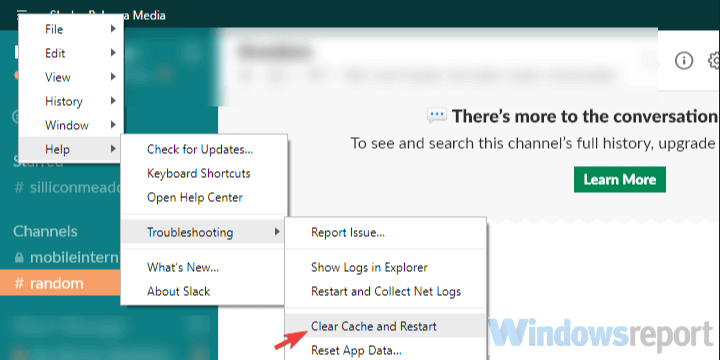
Slack UWP من متجر Microsoft
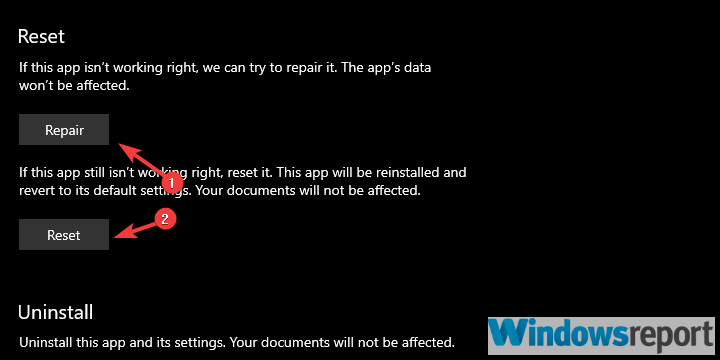
لكي تعمل جميع التطبيقات المعتمدة على الاتصال بنجاح ، ستحتاج إلى السماح لها عبر جدار حماية Windows. سلاك ليس استثناء.
يتم ذلك عادةً تلقائيًا ، طالما قمت بتثبيت العميل أو تطبيق Microsoft Store. ومع ذلك ، قد يتغير الأمر وسنحتاج منك تأكيد قدرة Slack على التواصل عبر الشبكات العامة والخاصة.
مع ذلك ، إليك كيفية التحقق من ذلك وإجراء التغييرات اللازمة:
بالإضافة إلى ذلك ، إذا قمت بتشغيل برنامج مكافحة البرامج الضارة التابع لجهة خارجية باستخدام جدار حماية مدمج ، فنحن نقترح إضافة Slack إلى القائمة البيضاء أيضًا.
أخيرًا ، إذا استمر ظهور الخطأ "تعذر على Slack إرسال هذه الرسالة" ، يمكنك محاولة إعادة تثبيت التطبيق. بالإضافة إلى ذلك ، ضع في اعتبارك استخدام البدائل في الوقت الحالي ، سواء كان ذلك تطبيقًا مستندًا إلى الويب أو UWP أو تطبيق سطح مكتب قياسي.
مع ذلك ، يمكننا أن نختتم هذه المقالة. لا تنس إخبارنا في قسم التعليقات أدناه حول الحلول البديلة التي تعرفها أو تنشر الأسئلة. نحن نتطلع الى الاستماع منك.
أسئلة مكررة
يمكنك إرسال رسائل نصية مباشرة من Slack بمساعدة تطبيق يسمى Avochato. يقوم هذا التطبيق بربط جميع محادثاتك مما يجعل من السهل حقًا تتبع جميع الرسائل التي ترسلها وتستقبلها. لاستخدام Avochato ، ما عليك سوى الاشتراك وإنشاء حسابك وستتلقى رقم هاتف فريدًا يمكنك استخدامه لإجراء مكالمات وإرسال رسائل نصية.
لعرض الرسائل على Slack ، انقر فوق اسم القناة للدخول إلى القناة وقراءة جميع الرسائل المتاحة هناك. يوجد أيضًا شريط أزرق يعرض عدد الرسائل الجديدة التي تم إرسالها منذ آخر مرة كنت فيها نشطًا على القناة المعنية.
يمكن لـ Slack الاحتفاظ بجميع الرسائل المتبادلة على القنوات طالما أن مساحة العمل المعنية موجودة. ومع ذلك ، هناك إعدادات معينة يمكن للمستخدمين تمكينها لتعيين إطار زمني يُسمح بعده لتطبيق Slack بحذف الرسائل بشكل دائم.
بمجرد حذف الرسالة على Slack ، تختفي إلى الأبد ولا يمكن للمستخدمين استعادتها. تختفي الرسائل المحذوفة تمامًا من النظام الأساسي ولا يتم احتسابها ضمن حد رسائل الخطة المجانية البالغ 10 آلاف رسالة.
معرفة كيفية نقل Microsoft Office إلى جهاز الكمبيوتر الجديد الخاص بك أمر ضروري للحفاظ على الإنتاجية. إليك كيفية القيام بذلك.
عندما تفشل مهام Microsoft Teams في الظهور ، حاول رؤيتها في تطبيق Android للأجهزة المحمولة ، أو تحقق من وجود تحديثات ، أو انتظر إشعار التقدير.
إذا لم تتم مزامنة Microsoft Teams بين سطح المكتب والجوال ، فقم بإلقاء نظرة على هذه الحلول التي تم اختبارها والتي ستحل الخطأ بالتأكيد.
سلاك لا يقوم بتحميل رسائلك الجديدة؟ ثم هذا الدليل هو بالنسبة لك! سوف تتعرف على كيفية إصلاح Slack ، إذا لم يتم تحميل أي رسائل جديدة.
تعاونت Amazon و Slack لتوسيع قاعدة عملاء مؤسستهما. سوف يستفيد Slack من العديد من موارد AWS المستندة إلى السحابة.
لإصلاح خطأ Microsoft Teams الذي فاتك محاولة تعيين ترخيص فريق Microsoft للمستخدم ، حاول تمكين وضع الضيف للطالب مع تمكين الترخيص.
إذا لم يتم إلغاء تثبيت Microsoft Teams ، فقم أولاً بمسح ذاكرة التخزين المؤقت في Teams ، ثم استخدم برنامج PowerShell النصي. هذا يجب أن يحل المشكلة المزعجة.
لإصلاح رسالة الخطأ التي تفيد بأنه لا يمكننا حفظ إعدادات علامة التبويب الخاصة بك في Microsoft Teams ، تحقق من الكود الخاص بك وتأكد من كتابة عناوين URL بشكل صحيح.
هل تحصل على آسف لأنك تواجه مشكلة في الحصول على خطأ دفتر الملاحظات الخاص بك؟ قم بإصلاحه عن طريق تحديث ملف تعريف المستخدم واستخدام تطبيق مختلف.
إذا لم يتصل Microsoft Teams باجتماع ، فستحتاج إلى استكشاف أخطاء اتصالك بالإنترنت وإصلاحها والتأكد من عدم وجود جدران حماية تمنع الوصول.
إذا حاولت تسجيل الدخول إلى Microsoft Teams ولكنك حصلت على رمز الخطأ caa7000a ، فيجب عليك إجراء إزالة كاملة للبرنامج مع بيانات الاعتماد.
إذا تلقيت رمز خطأ caa20004 عند محاولة تسجيل الدخول لأول مرة ، فأنت بحاجة إلى تمكين WS-Trust 1.3 لـ Desktop Client SSO.
حتى إذا لم يكن هناك خيار فعلي لتعطيل شريط مهام التحكم في اجتماع Teams ، فانتظر حتى يبدأ الإخفاء التلقائي أو استخدم أداة القطع لالتقاط لقطات شاشة أفضل.
لإصلاح عدم عمل ميكروفون Microsoft Teams ، تحقق من إعداد خصوصية micrphone ، ثم قم بتعطيل Skype التشغيل التلقائي وقم بتشغيل مستكشف أخطاء الصوت ومصلحها.
إذا لم يتمكن المستخدمون من مجموعة Microsoft Teams الخاصة بك من بث الأحداث المباشرة للجمهور العام ، فأنت بحاجة إلى معرفة ما إذا تم تعيين سياسات الأحداث المباشرة.
أبلغ العديد من المستخدمين أن كاميرا Microsoft Teams لا تعمل. اتبع هذه المقالة لإصلاح المشكلة بسرعة.
إذا كانت قوائم انتظار المكالمات لا تعمل في Microsoft Teams ، ففكر في تحديث عميل Microsoft Teams أو استخدام إصدار الويب بدلاً من ذلك.
لإصلاح خطأ Microsoft Teams ، لا يوجد Mailbox أو تحقق من تكوين OAuth أو قم بإلغاء تثبيت Microsoft Teams وإعادة تثبيته أو إرجاع المهمة يدويًا.
إذا تلقيت خطأ في إعداد منطقة الأمان عند تسجيل الدخول إلى Microsoft Teams ، فأنت بحاجة إلى إضافة موقع الويب إلى قائمة المواقع الموثوقة على IE و Edge.
هل تبحث عن طريقة لإصلاح صدى Microsoft Teams أثناء مكالمات الاجتماعات؟ قد يساعد استخدام سماعات الرأس أو تعطيل تحسينات الصوت.
مع هاتف Galaxy S22، يمكنك بسهولة تمكين أو تعطيل التدوير التلقائي للشاشة لتحسين تجربة الاستخدام.
إذا كنت ترغب في معرفة ما الذي حذفته سابقًا أو الإجابة عن كيفية مشاهدة التغريدات المحذوفة على Twitter، فهذا الدليل مناسب لك. اقرأ المدونة لتجد إجابتك.
هل سئمت من جميع القنوات التي اشتركت فيها؟ تعرف على كيفية إلغاء الاشتراك في جميع قنوات اليوتيوب مرة واحدة بسهولة وفاعلية.
هل تواجه مشاكل في استقبال أو إرسال الرسائل النصية على هاتف Samsung Galaxy؟ إليك 5 طرق فعالة لإعادة ضبط إعدادات الرسائل على Samsung.
إذا بدأ جهاز Android الخاص بك في الشحن الاحتياطي تلقائيًا، اتبع هذه الخطوات الفعالة لتعطيل هذه الميزة وإصلاح المشكلة بسهولة.
تعرف على كيفية تغيير اللغة ونغمة الصوت في تطبيق Bixby Voice بسهولة، واكتشف خطوات بسيطة لتحسين تجربتك مع مساعد Samsung الصوتي الذكي.
تعلم كيفية دفق Zoom Meeting Live على Facebook Live و YouTube بشكل سهل وفعال. خطوات تفصيلية ومتطلبات أساسية لتتمكن من بث اجتماعاتك مباشرة.
هل تواجه مشكلة في إرفاق الملفات في Gmail؟ نوضح لك 8 حلول فعّالة لمساعدتك في حل هذه المشكلة وإرسال ملفاتك بسلاسة.
هل تريد العثور على شخص محدد على Telegram؟ فيما يلي 6 طرق سهلة يمكنك استخدامها للبحث عن الأشخاص على Telegram بسهولة ويسر.
استمتع بمشاهدة مقاطع فيديو YouTube بدون إعلانات مع هذه الطرق الفعالة.



























